Memory Cache oder kurz Memcached ist der schnellstmögliche Weg, um den Prozess des Öffnens einer Seite oder Website von Ihrem Gerät aus zu beschleunigen. Memcached ermöglicht es dem Benutzer, einige Cache-Dateien im System-RAM (Speicher) zu halten und zu speichern, damit die Seite in kürzester Zeit geladen werden kann. Der memcached ist eine PHP-basierte Erweiterung, die auf Joomla, WordPress, Magento oder anderen PHP-basierten Content-Management-Systemen verwendet werden kann. Es ist sehr einfach und unkompliziert, Memcached auf Ubuntu Linux zu installieren und zu konfigurieren.
Memcache auf Ubuntu Linux
Nun, der memcached ist nicht nur für die Verwendung mit dem PHP-Framework gedacht, sondern kann auch mit Perl, Python, Ruby, C++ oder Javascript verwendet werden. Sie fragen sich vielleicht, muss ich Memcached einrichten und aktivieren, wenn Sie eine SSD verwenden? Die Antwort ist hier, obwohl die SSDs dynamischen Direktzugriffsspeicher (DRAM) auf der Platine haben, ist der Cache-Geschwindigkeitsprozess im RAM viel besser als bei SSD.
Die Webdaten einer Website werden in der Regel temporär in der SSD gespeichert; dann findet der Prozess innerhalb des Speicherchips statt. Wenn Sie jedoch die herkömmliche Festplatte verwenden, ist es dringend und notwendig, dass Sie die Memcached-Erweiterung aktivieren, um Ihre Website oder Anwendungen zu verbessern. In diesem Beitrag werden wir sehen, wie Memcached unter Ubuntu Linux installiert und konfiguriert wird.
Schritt 1:Installieren des memcached unter Ubuntu Linux
Die Installation von Memcached unter Ubuntu Linux ist übersichtlich und unkompliziert. Sie müssen Ihre Terminal-Befehlsshell öffnen, um die Erweiterung zu erhalten. Wir werden den apt-get verwenden CLI zum Installieren von memcached auf unserem Ubuntu Linux. Für den Anfang versuchen wir nur, die Memcached-Primärerweiterung zu installieren, die auf meinem Linux-Computer eingerichtet ist. Später kümmern wir uns um die restlichen Teile.
$ sudo apt-get install memcached
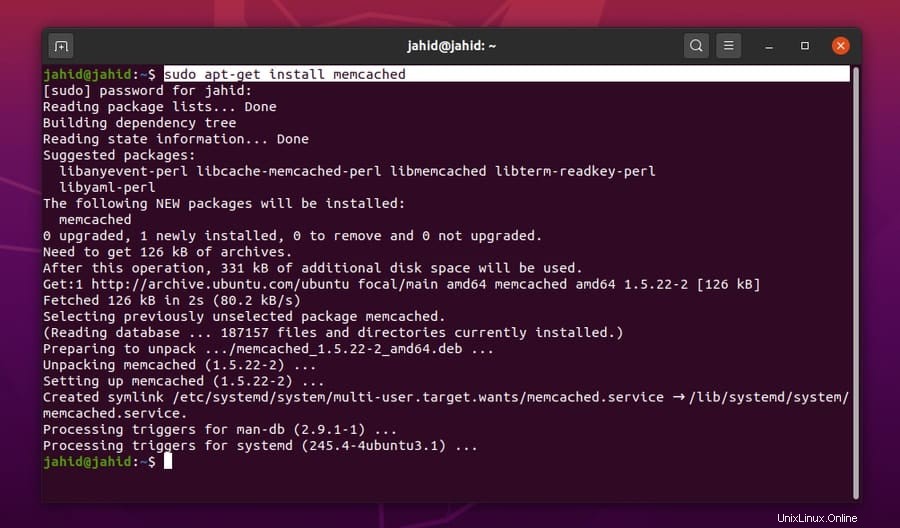
Schritt 2:Konfigurieren des memcached unter Ubuntu Linux
Nachdem Sie das primäre Erweiterungspaket von Memcached auf Ubuntu installiert haben, müssen Sie jetzt die Memcached-Einstellungen mit unseren gewünschten Einstellungen konfigurieren. Um den Standardport von Memcached zu überprüfen, können wir den -h verwenden Terminalbefehl nach dem Memcached-Befehl.
memcached -h- -
Jetzt müssen Sie die Memcached-Konfigurationsdatei öffnen, um die Einstellungen zu bearbeiten und zu speichern. Wir werden den Nano-Skripteditor verwenden, um die Memcached-Konfigurationsdatei zu bearbeiten. Sie können die folgenden Setups für eine bessere Leistung verwenden. Der Standardport von Memcached für die Localhost-Adresse ist 11211.
$ sudo nano /etc/memcached.conf
Sie können die folgenden Einstellungen verwenden, um den memcached zu testen system in der localhost-Adresse.
-u memcache
-m 64
-p 11211
-m 4096
-c 2000
-l 127.0.0.1
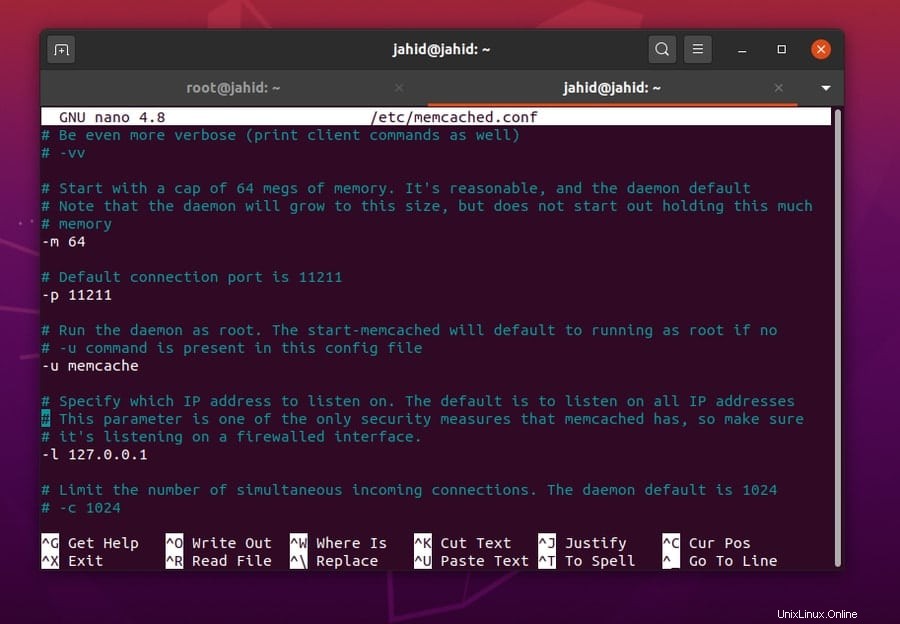
Jetzt können wir die grep-Befehle von der Terminal-Shell ausführen, um detaillierte Informationen über den aktuellen Status des Memcaches unseres Ubuntu-Linux zu erhalten. Wir können die laufenden Statusinformationen des Memcached von der localhost-Adresse überprüfen, indem wir den Telnet-Terminalbefehl verwenden. Telnet ist ein Terminal-Befehlsskript, das die Informationen einer Duplexverbindung ausdrucken kann.
$ ps -ef | grep -i memc
$ memcstat --servers localhost
$ telnet 127.0.0.1 11211
> stats
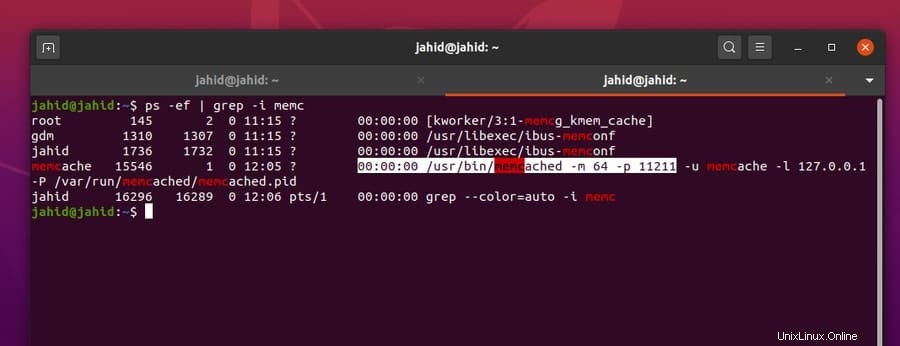
Schritt 3:Installieren des memcached Bibliothekstools unter Linux
Hier, jetzt in diesem Schritt, werden wir die Bibliotheksdateien für Memcached in unserem Ubuntu Linux installieren. Die Bibliotheksdateien und -konfigurationen können die anfänglichen Einstellungen für den PHP-Cache im Speicher aufbauen. Um die Memcached-Bibliotheksdateien auf Ihrem Linux-Rechner zu installieren, müssen Sie nur das folgende apt-get-Terminalskript auf Ihrem Rechner ausführen.
$ sudo apt-get install libmemcached-tools
$ sudo add-apt-repository ppa:ondrej/php
$ sudo apt-get update
Jetzt können Sie die Memcached-Erweiterung neu starten und die Memcached-Informationen von Ihrem Ubuntu-Terminalbefehl überprüfen.
$ /ect/init.d/memcached restart
$ memcstat --servers localhost
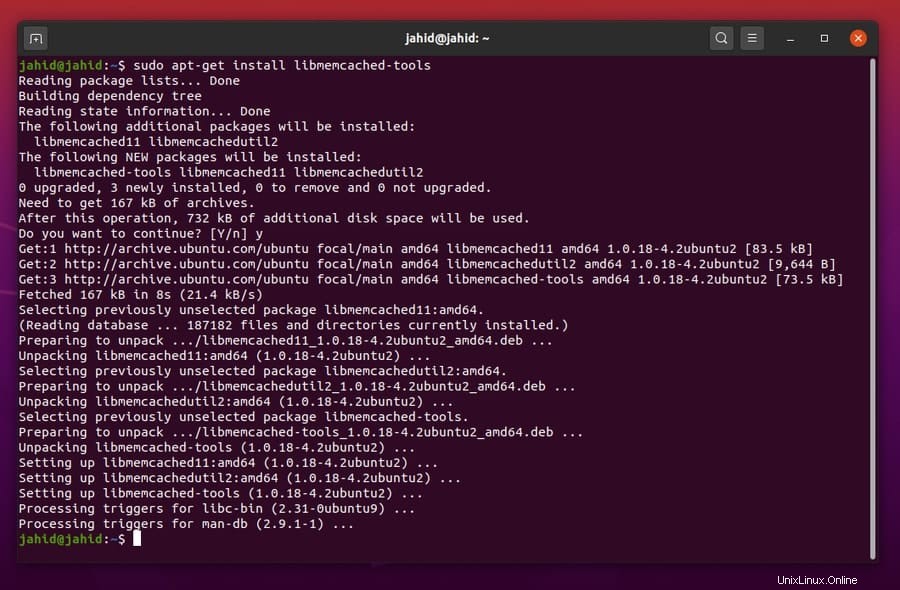
Schritt 4:memcached installieren für PHP unter Linux
Hier ist die Zeit gekommen, die Memcached-Einstellungen für PHP unter Linux einzurichten. Da der Memcache eigentlich eine PHP-basierte Erweiterung ist, müssen wir zunächst sicherstellen, dass wir das PHP-Framework in unserer Linux-Maschine haben. Um zu überprüfen, ob PHP auf dem Computer installiert ist oder nicht, können Sie versuchen, die PHP-Version zu überprüfen. Wenn Sie feststellen können, dass kein PHP auf dem Computer installiert ist, können Sie das neueste PHP-Framework aus dem Repository-Center installieren.
$ php --version
$ sudo apt install php7.4-cli
Dann können wir den Memcache für PHP installieren. Wir werden den üblichen Terminalbefehl apt-get verwenden, um die PHP-Erweiterung auf unserem Ubuntu-Linux zu installieren.
$ sudo apt-get install php-memcache
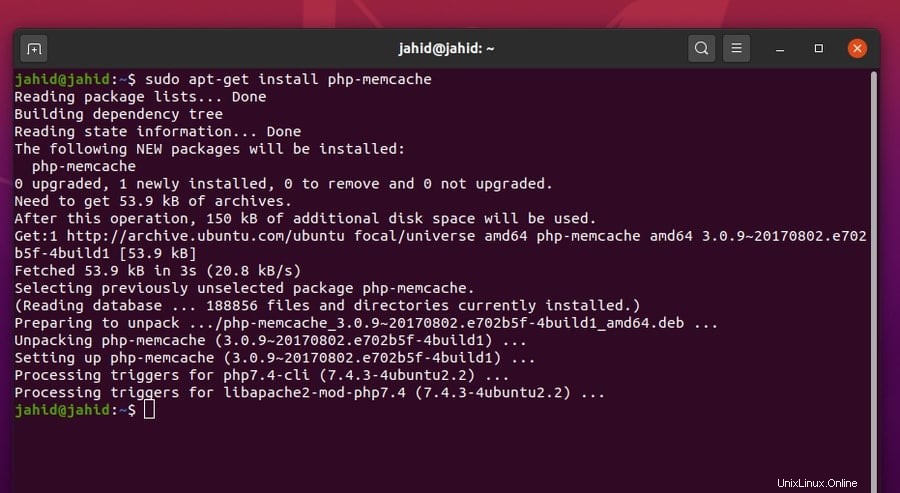
Schritt 5:Installieren von Apache und der Apache-Bibliothek für PHP unter Linux
In diesem Schritt werde ich nun den Apache-Server installieren, um eine bessere Leistung der PHP-Memcache-Erweiterung zu erzielen. Um den Apache-Server auf Ihrem Ubuntu-Linux-Rechner zu installieren, folgen Sie einfach dem grundlegenden apt-get-Befehl.
$ sudo apt-get install apache2
Und dann können Sie die Bibliotheksdateien für den Apache-Server installieren, wodurch die Memcache-Erweiterung reibungsloser und besser wird.
$ sudo apt-get install libapache2-mod-php7.4
Sie können die PHP-Bibliotheksdatei auch von der Ubuntu-Paket-Website herunterladen. Starten Sie dann den Apache-Server neu.
$ /etc/init.d/apache2 restart
Laden Sie die Apache-Bibliothek für PHP herunter
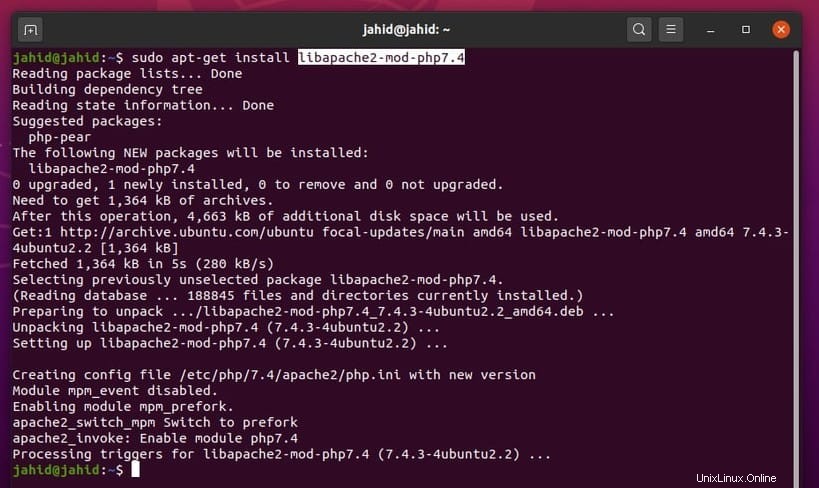
Schritt 6:Überwachung des memcached Status unter Ubuntu Linux
Nachdem alle Einstellungen und Konfigurationen vorgenommen wurden, ist es jetzt höchste Zeit zu überprüfen, ob die Memcached-Erweiterung ordnungsgemäß funktioniert oder nicht. Wir können den Systemstatus systemctl verwenden Befehl im Ubuntu-Terminal, um den Status zu überprüfen. Als Ergebnis erhalten wir den Dienstnamen, den geladenen Status, den aktiven Status, die Prozessidentifikationsnummer (PID), die Tasknummer, den verwendeten Speicher und andere Informationen.
$ sudo systemctl status memcached
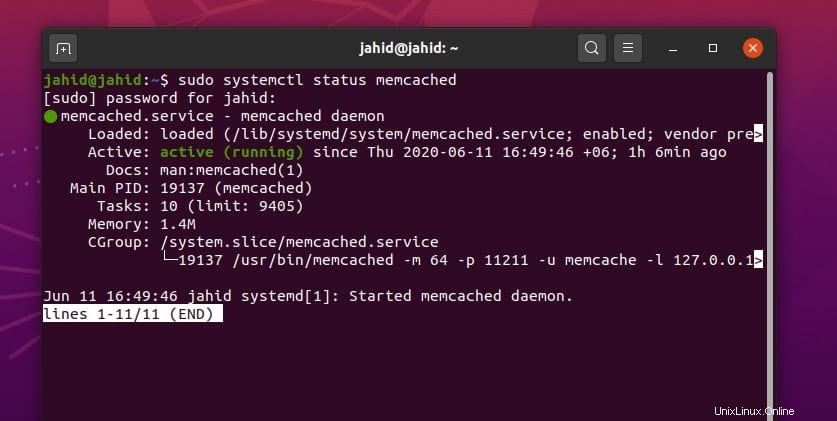
Sie können den Memcache-Status Ihrer localhost-Adresse auch überprüfen, indem Sie den Befehl echo terminal script verwenden. In diesem Prozess können Sie PID, Betriebszeit, Version, Zeigergröße, maximale Verbindungen, Bibliotheksstatus, Gesamtverbindungen und andere wichtige Informationen ermitteln. Vergessen Sie nicht, die NetCat (nc )-Befehl vor Ihrer Adresse und setzen Sie den Memcached-Port nach der Adresse.
$ echo stats | nc localhost 11211
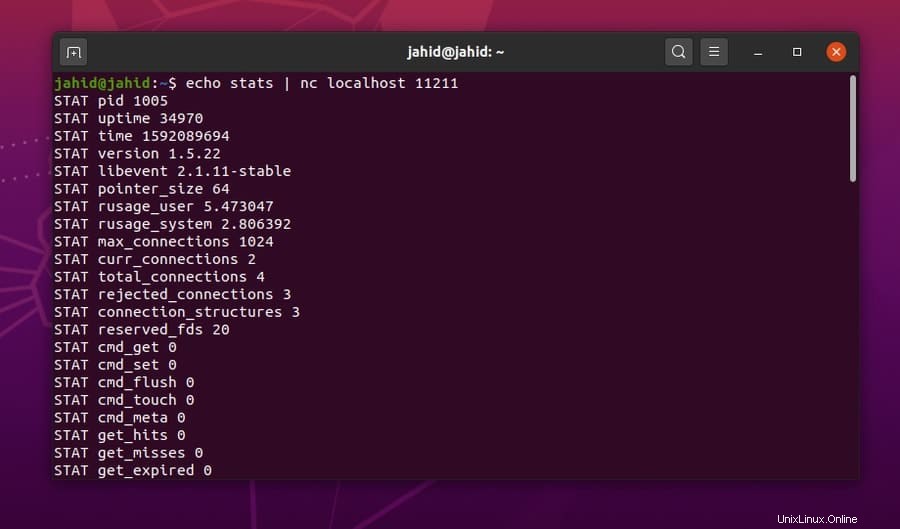
Schritt 7:memcached installieren für Python unter Ubuntu Linux
Bis jetzt haben wir gelernt, wie man die Memcached-Erweiterung für PHP- und Apache-Server installiert. Jetzt wissen wir, wie man Memcached für Python unter Linux einrichtet. Zuerst müssen Sie überprüfen, welche Version von Python Sie auf Ihrem Linux-Computer haben. Verwenden Sie die folgenden Terminalbefehle, um die Python-Version zu überprüfen. Die Ubuntu 20.04-Version hat Python3 vorinstalliert.
$ python --version
$ python3 --version
Wenn Sie kein auf Ihrem Linux-Computer installiertes Python finden, können Sie diese Terminal-Befehlszeile verwenden, um Python auf Ihrem Computer zu installieren.
$ sudo apt-get install python
Um nun die Python-Erweiterung für den Memcache zu installieren, verwenden Sie die folgenden apt-get-Terminal-Befehlszeilen entsprechend Ihrer Python-Version.
$ sudo apt-get install python-memcache
$ sudo apt-get install python3-memcache
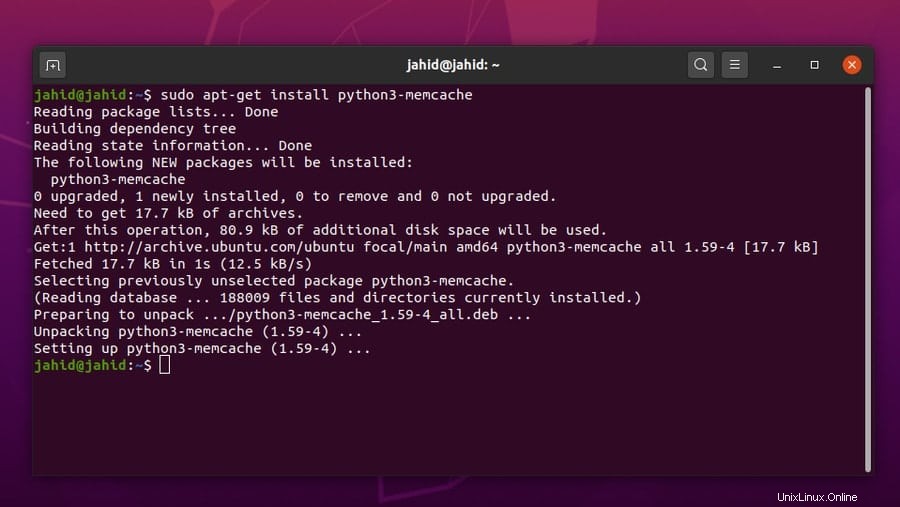
Sobald die integrierte Memcache-Erweiterung für Python installiert ist, können Sie die Memcache-Python-Bibliothek über den Terminalbefehl unter Ubuntu Linux importieren.
$ python3
>>> import memcache
>>>
Sie können die Memcached-Erweiterung auch mit den PIP-Befehlen (Python Package Index) installieren. Dazu müssen Sie zunächst das PIP in Ihrem Ubuntu Linux installieren. Dann können Sie Memcached mit dem PIP-Befehl aus der Ubuntu-Terminal-Shell installieren.
$ sudo apt install python3-pip
$ pip3 --version
$ pip install pymemcache
$ pip3 install pymemcache
$ pip install python-memcached
$ pip3 install python-memcached
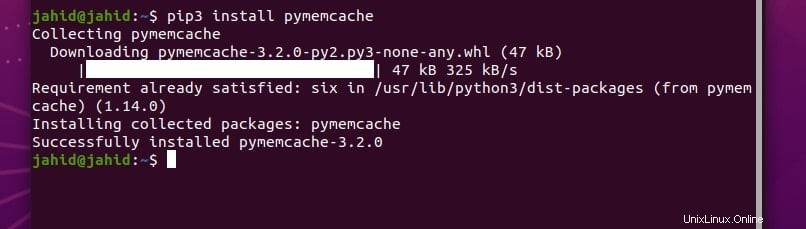
Schritt 8:Firewall-Einstellungen auf Ubuntu konfigurieren
Hier kommt der obligatorische Teil! Während Sie eine Anwendung installieren, die sich auf das Internet-Gateway bezieht, müssen Sie natürlich die Firewall-Berechtigung für diesen bestimmten Dienst erhalten. Andernfalls, wer weiß, wann die Firewall aufhört, Ihren Regeln zuzustimmen und Ihre Website außer Gang zu setzen. Hier sind die primären und grundlegenden Uncomplicated Firewall (UFW)-Einstellungen für Ubuntu Linux, die Sie für Ihre Website aktivieren und ändern sollten, um die volle Memcached-Unterstützung zu erhalten.
$ sudo ufw enable
$ sudo ufw allow 11211/tcp
$ sudo ufw reload
$ sudo ufw status
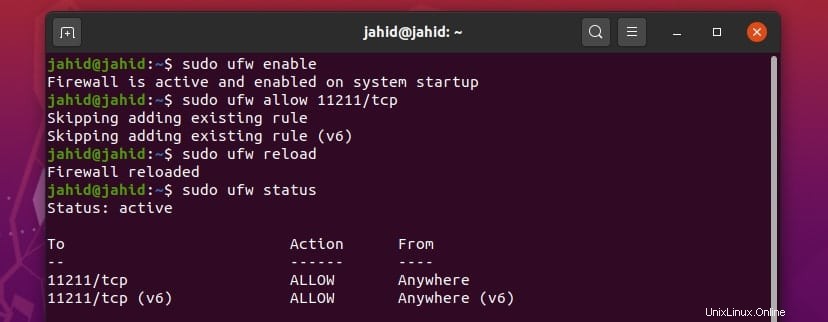
Schritt 9:Überprüfen des memcached von PHP Informationen unter Linux
Okay, hier sind wir in der allerletzten Phase der Installation und Konfiguration von Memcached unter Ubuntu Linux. Wir haben bereits die möglichen Memcache-Einstellungen vorgenommen, um die maximale Effizienz beim Laden von Webseiten zu erzielen. Jetzt können wir die zuvor installierten Memcached-Einstellungen des Apache-Servers überprüfen. Dazu müssen wir die localhost-Adresse durchsuchen und zur Infoseite gehen, indem wir einen Schrägstrich (/) hinzufügen und Info nach der Adresse. Dort finden Sie bestimmte Informationen über den Memcached, den wir auf unserem Ubuntu-Linux installiert haben.
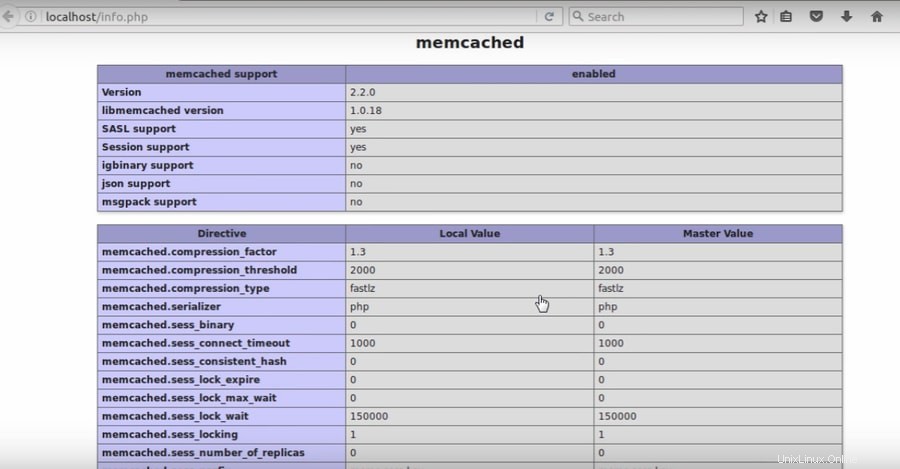
Deinstallieren des memcached von Ubuntu
Wenn etwas schief geht und Sie den Prozess der Installation von Memcached auf Ihrem Ubuntu Linux von Anfang an neu beginnen müssen, oder Sie Memcached aufgrund des Serverausfalls deinstallieren müssen, finden Sie hier die praktische Methode zum Deinstallieren und Entfernen der Memcached-Einstellungen und -Protokolle Dateien von Ihrem Ubuntu Linux.
$ sudo apt-get remove memcached
$ sudo apt-get autoremove memcached
$ sudo apt-get purge memcached
$ sudo apt-get autoremove --purge memcached
Endworte
Memcached ist eine quelloffene und kostenlose Webanwendung, die verwendet wird, um die Ladezeit von Websites oder Gaming-Streams zu verkürzen. Viele Tech-Giganten verwenden Memcached, um die Ladezeit ihrer Website zu verkürzen. Obwohl Memcached sehr stabil ist und gut mit PHP und HTML funktioniert, gibt es immer Vor- und Nachteile von allem. Bevor Sie den Memcached-Dienst verwenden, stellen Sie also sicher, dass Ihre Linux-Systemkonfiguration in der Lage ist, den Cache-Speicher zu laden und zu halten.
In diesem Beitrag habe ich den gesamten Prozess der Installation und Konfiguration des Memcached-Systems unter Ubuntu Linux durchlaufen. Ich habe alle Phasen Schritt für Schritt erklärt, um den Begriff des Memory Caching verständlicher zu machen. Wenn Ihnen dieser Beitrag gefällt, teilen Sie diesen Beitrag bitte in Ihren sozialen Medien. Und wir können auch jeden Kommentar in den Kommentarbereich schreiben, der sich auf diesen Beitrag bezieht.